విషయ సూచిక
సరే, అది సరైన మార్గం కాదు! కొన్నిసార్లు మీ పోర్ట్రెయిట్-ఆధారిత చిత్రాలు వాటి వైపులా లైట్రూమ్లో కనిపిస్తాయి. లేదా మీ ల్యాండ్స్కేప్ ఇమేజ్లోని హోరిజోన్ కొద్దిగా వంకరగా ఉండవచ్చు.
హలో! నేను కారాని మరియు కెమెరా నుండి 100% ఖచ్చితమైన చిత్రాన్ని పొందడం కొంచెం అవాస్తవమని నేను ధృవీకరించగలను. కృతజ్ఞతగా, లైట్రూమ్ ఇమేజ్లను స్ట్రెయిట్ చేయడం లేదా వాటిని కొత్త ఓరియంటేషన్కి తిప్పడం చాలా సులభం చేస్తుంది.
ఇక్కడ లైట్రూమ్లో చిత్రాన్ని ఎలా తిప్పాలో మీకు చూపుతాను!
గమనిక: దిగువన ఉన్న స్క్రీన్షాట్లు లైట్రూమ్ క్లాసిక్ యొక్క Windows వెర్షన్ నుండి తీసుకోబడ్డాయి. Mac వెర్షన్లో, అవి కొద్దిగా భిన్నంగా కనిపిస్తాయి.
లైట్రూమ్లో చిత్రాన్ని 90 డిగ్రీలు తిప్పండి
చాలా ఫోటోలు సరైన ఓరియంటేషన్తో లైట్రూమ్లో చూపబడతాయి. మీ కెమెరా ఇమేజ్కి అనుగుణంగా ల్యాండ్స్కేప్ లేదా పోర్ట్రెయిట్ ఓరియంటేషన్లో చిత్రాలను స్వయంచాలకంగా ఉంచుతుంది.
అయితే, కొన్నిసార్లు కొన్ని చిత్రాలను లైట్రూమ్లోకి దిగుమతి చేసుకున్నప్పుడు తప్పు మార్గం చూపవచ్చు. చిత్రాన్ని 90 డిగ్రీలు తిప్పడానికి ఇక్కడ కొన్ని శీఘ్ర పద్ధతులు ఉన్నాయి.
కీబోర్డ్ సత్వరమార్గం
మీరు లైట్రూమ్లో చిత్రాన్ని ఎడమ లేదా కుడికి తిప్పడానికి లైట్రూమ్ కీబోర్డ్ సత్వరమార్గాలను ఉపయోగించవచ్చు. చిత్రాన్ని ఎంచుకుని, Macలో Ctrl + ] (కుడి బ్రాకెట్ కీ) లేదా కమాండ్ + ] ని నొక్కండి చిత్రాన్ని కుడివైపుకి తిప్పడానికి. చిత్రాన్ని తిప్పడానికిఎడమవైపు, Ctrl + [ లేదా Cmd + [ నొక్కండి. ఈ షార్ట్కట్ డెవలప్ మరియు లైబ్రరీ మాడ్యూల్స్ రెండింటిలోనూ పని చేస్తుంది.
ఆదేశాన్ని ఎంచుకోండి
మీరు డెవలప్ మాడ్యూల్లోని మెను బార్ ద్వారా కూడా ఈ లక్షణాన్ని యాక్సెస్ చేయవచ్చు. ఫోటో కి వెళ్లి ఎడమవైపు తిప్పండి లేదా కుడివైపు తిప్పండి ఎంచుకోండి.

లైబ్రరీ మాడ్యూల్ గ్రిడ్ వీక్షణలో, దిగువ మెనుని యాక్సెస్ చేయడానికి మీరు చిత్రంపై రైట్-క్లిక్ చేయవచ్చు. ఎడమవైపు తిప్పండి లేదా కుడివైపు తిప్పండి.
కుడివైపు తిప్పండి.
లైట్రూమ్లో ఒకేసారి బహుళ ఫోటోలను తిప్పండి
మీ దగ్గర అనేక ఫోటోలు ఉంటే, అన్నింటికీ అవసరం ఒకే దిశలో తిప్పండి, మీరు దీన్ని రెండు విధాలుగా చేయవచ్చు. మొదటిది లైబ్రరీ మాడ్యూల్ గ్రిడ్ వీక్షణలో ఉంది. గ్రిడ్ వీక్షణను యాక్సెస్ చేయడానికి
షార్ట్కట్ G ని నొక్కండి. సిరీస్లోని మొదటి మరియు చివరి ఫోటోలను క్లిక్ చేస్తున్నప్పుడు Shift కీని పట్టుకోవడం ద్వారా బహుళ ఫోటోలను ఎంచుకోండి. లేదా వ్యక్తిగత ఫోటోలను క్లిక్ చేస్తున్నప్పుడు Ctrl లేదా కమాండ్ కీని పట్టుకోండి.
ఫోటోలను ఎంచుకున్న తర్వాత, సత్వరమార్గాన్ని నొక్కండి లేదా చిత్రాలను తిప్పడానికి ఆదేశాన్ని ఎంచుకోండి.

రెండవది డెవలప్ మాడ్యూల్లో ఉంది. దిగువన ఉన్న ఫిల్మ్స్ట్రిప్లో మీరు తిప్పాలనుకుంటున్న ఫోటోలను ఎంచుకోండి.
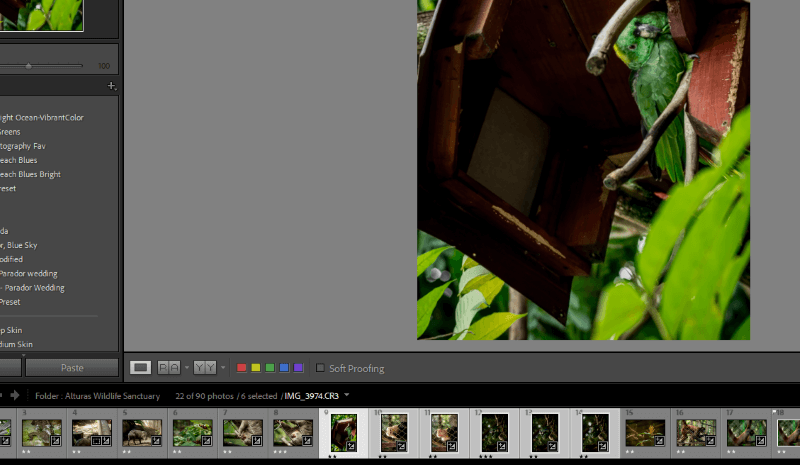
ముఖ్య గమనిక : మీరు కీబోర్డ్ సత్వరమార్గం లేదా మెను ఆదేశాలను ఉపయోగిస్తే <8 మాత్రమే మీ వర్క్స్పేస్లోని పెద్ద ఇమేజ్ తిరుగుతుంది. వాటన్నింటినీ ఒకేసారి తిప్పడానికి, మీరు ఫిల్మ్స్ట్రిప్పై రైట్-క్లిక్ చేయాలి.మరియు తగిన భ్రమణ ఆదేశాన్ని ఎంచుకోండి.

లైట్రూమ్లో చిత్రాన్ని కొద్దిగా తిప్పండి
అయితే, Lightroom మిమ్మల్ని 90-డిగ్రీల భ్రమణాలకు పరిమితం చేయదు. మీరు వంకర చిత్రాలను స్ట్రెయిట్ చేయాలనుకుంటే (లేదా మీ చిత్రాన్ని సృజనాత్మక కోణంలో ఉంచండి) మీరు దానిని చిన్న ఇంక్రిమెంట్లలో తిప్పగలగాలి. మీరు అభివృద్ధి చేయి మాడ్యూల్లోని క్రాప్ టూల్తో చేయవచ్చు.
కీబోర్డ్ షార్ట్కట్ R ని ఉపయోగించండి లేదా క్రాప్ టూల్ చిహ్నాన్ని క్లిక్ చేయండి కుడి వైపున ఉన్న ప్రాథమిక సర్దుబాటు ప్యానెల్ పైన టూల్బార్.

క్రాప్ ఓవర్లే మీ చిత్రం పైన కనిపిస్తుంది. ఉపయోగించడానికి స్పష్టమైన హోరిజోన్ లేదా మరొక సూచన ఉంటే, లైట్రూమ్ మీ చిత్రాన్ని స్వయంచాలకంగా స్ట్రెయిట్ చేయగలదు. క్రాప్ టూల్ కంట్రోల్ ప్యానెల్లోని ఆటో బటన్ను నొక్కండి.

మాన్యువల్ నియంత్రణ కోసం, చిత్రం వెలుపల మౌస్ను ఉంచండి మరియు మీ కర్సర్ రెండు-తల గల 90-డిగ్రీల బాణం వలె మారుతుంది. . చిత్రాన్ని తిప్పడానికి/నిఠారుగా చేయడానికి క్లిక్ చేసి, లాగండి.

ప్రత్యామ్నాయంగా, మీరు ఎడమ మరియు కుడికి తిప్పడానికి యాంగిల్ స్లయిడర్ను పైకి క్రిందికి స్లైడ్ చేయవచ్చు. లేదా కుడివైపు ఉన్న పెట్టెలో ఖచ్చితమైన విలువను టైప్ చేయండి. సానుకూల సంఖ్య చిత్రాన్ని కుడి వైపుకు తిప్పుతుంది, ప్రతికూల సంఖ్య దానిని ఎడమ వైపుకు తీసుకువస్తుంది.

అంతే! లైట్రూమ్లో చిత్రాలను ఎలా తిప్పాలో నేర్చుకోవడం చాలా సులభం, మీరు మీ చిత్రాలన్నీ ఏ సమయంలోనైనా ఖచ్చితంగా సూటిగా (లేదా సృజనాత్మకంగా వక్రంగా) కలిగి ఉంటారు!
Lightroom గురించి మరింత తెలుసుకోవడానికి సిద్ధంగా ఉన్నారా? బ్యాచ్ ఎలా చేయాలో చూడండిలైట్రూమ్లో మీ వర్క్ఫ్లోను సవరించండి మరియు వేగవంతం చేయండి!

